了解如何设置Salesforce Connector。
Salesforce连接器的Smartsheet通过双向数据同步为所有团队提供对Salesforce数据的实时可见性。这允许团队自动化关键流程,如从销售到服务的交接、管道审查和预测,以及批量更新。
Salesforce和服务云连接器:管理设置
使用Salesforce连接器从您的销售数据中获得有价值的见解,并推动跨团队的工作执行。连接器可以自动化和简化各种各样的业务流程,包括向专业服务的销售移交、管道审查和预测、佣金计算和批准,以及区域管理。
使用服务云连接器跟踪和计算您的组织的服务数据,包括准确的升级案例跟踪、与顶级账户和联系人的交互的可见性以及您的团队的案例关闭持续时间,以确保您的团队保持跟踪以满足SLA时间。
本文提供了关于最新连接器的信息。如果您正在寻找与Salesforce集成的传统Smartsheet Links中的信息,请查看安装指南.
登录连接器
在您购买了Salesforce或Salesforce连接器的Smartsheet后,您将使用以下URL登录并在连接器中创建同步工作流:
https://connectors.smartsheet.com/c/salesforce
开始之前:需求
要设置连接器,您必须在Salesforce或服务云应用程序中至少具有以下权限:
- API启用
- 查看设置和配置
- 查看所有数据
在Smartsheet中需具备以下权限:
- 用于建立初始连接的帐户必须是Smartsheet许可的用户。
- 一个系统管理员内容。(见用户类型文章获取更多信息。)
或者, - 一个连接器管理(连接器特有的帐户级角色,请参见用于Salesforce权限类型的Smartsheet的更多信息)。
此外,您必须有一个系统管理员角色和配置文件在Salesforce。
设置连接器的用户必须是Salesforce Admin。
建立Salesforce或Service Cloud与Smartsheet之间的连接
- 从web浏览器,导航到连接器的登录页面并点击使用Smartsheet登录。
- 当系统提示您允许访问您的Smartsheet帐户时,单击允许的。
- 单击页面左上角的菜单图标并选择账户管理。

- 点击注册新的Salesforce组织> Salesforce组织。
Salesforce登录页面将出现。
- 登录到您的Salesforce或服务云帐户(如果您还没有登录),然后单击允许当提示。
恭喜你!就是这样。你现在应该在账户管理页面,您可以访问所有您需要创建和管理Smartsheet和Salesforce或服务云实例之间的工作流的工具。
您的Salesforce或服务云组织的名称将显示在帐户管理页面上。
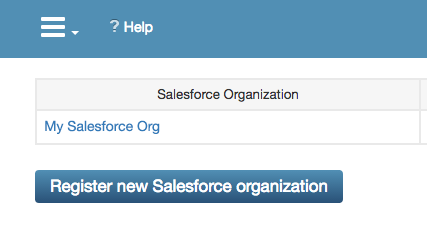
请参阅有关的Smartsheet帮助文章创建和编辑工作流有关如何使工作流在Smartsheet和Salesforce或服务云之间同步数据的详细信息。
管理连接器访问和工作流权限
在Connector中可以做什么取决于已经启用了哪些限制,以及您对Smartsheet(工作表共享权限)和Salesforce或Service Cloud(对象读/写权限)中的项目所拥有的权限。
连接器工作流尊重应用程序特定的权限
连接器尊重在Salesforce或Service Cloud和Smartsheet应用程序中授予您的权限。因此,Connector将能够根据在两个应用程序中授予该人的权限读取、写入、更新和删除数据。
例如,如果在连接器中创建工作流的人员在Salesforce或Service Cloud应用程序中没有编辑特定对象数据的权限,那么他们创建的工作流就不能通过连接器编辑该对象的数据。
管理谁可以访问连接器
Smartsheet系统管理员和连接器管理员可以控制谁有权访问连接器。Smartsheet系统管理员必须启用一项设置来限制对连接器的访问,以便只有某些用户可以创建和编辑他们自己的工作流。
提示:Connector用户将能够通过他们创建的Connector工作流修改Smartsheet和Salesforce或Service Cloud数据。因此,系统管理员和连接器管理员可能希望将访问权限限制在组织中那些对Smartsheet和Salesforce或服务云应用程序有很强工作知识的人。
启用该设置以限制对集成的访问:
- 登录到连接器(https://connectors.smartsheet.com/c/salesforce),并附上你的智能表格凭据。
- 单击页面左上角的菜单图标并选择用户管理.
- 选中旁边的复选框限制哪些用户可以访问用于Salesforce集成的Smartsheet。

以前创建过工作流的任何人的电子邮件地址将自动添加到允许访问Connector的用户列表中。如果需要,你可以限制他们对连接器的访问把他们的电子邮件地址从这个列表中删除。 - 添加希望访问连接器的任何人的电子邮件地址。
删除某人对连接器的访问权限
Smartsheet系统管理员和连接器管理员也可以通过单击删除图标![]() 在那个人的账户信息的右边。
在那个人的账户信息的右边。
任何从列表中删除的用户将不再能够创建或编辑他们自己的工作流。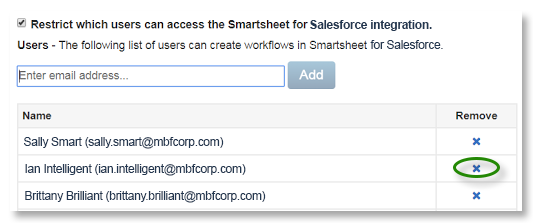
注意:如果从访问列表中删除的人之前创建了工作流,那么他们的工作流将仍然是活跃的,直到10分钟.在此之后,它们将被自动禁用。
如果您是一个Smartsheet系统管理员,您还可以在Smartsheet应用程序中管理Salesforce连接器管理员和Salesforce用户。有关从Smartsheet应用程序管理用户的更多信息,请参阅管理用户篇文章。
用于Salesforce权限类型的Smartsheet
三种类型的用户可以与Connector交互:
- 内容管理系统-从Smartsheet应用程序管理连接器管理员和连接器用户。看到管理用户文章获取更多信息。系统管理员还可以启用一个设置来限制对集成的访问。
- Salesforce连接器管理-集成的唯一用户类型,它可以在Salesforce组织和连接器之间建立连接。如果Smartsheet系统管理员启用了限制访问列表设置时,Salesforce Connector管理员还可以控制谁可以使用Connector。看到管理谁可以访问连接器有关限制访问列表的信息。
- Salesforce连接器用户-集成的唯一用户类型。可以创建工作流,在Smartsheet和Salesforce之间同步信息。
按权限类型划分特性
根据可以访问Connector的用户类型,使用此图表作为特性的参考。
| 内容管理系统 | Salesforce连接器管理 | Salesforce连接器用户 | |
|---|---|---|---|
| 在Smartsheet中为Salesforce创建工作流 | 是的* | 是的* | 是的 |
| 编辑自己的工作流程 | 是的* | 是的* | 是的 |
| 禁用自己的工作流 | 没有 | 没有 | 是的 |
| 看到每个人的工作流程 | 是的 | 是的 | 没有 |
| 禁止任何人的工作流 | 是的 | 是的 | 没有 |
| 启用或运行其他人的工作流 | 没有 | 没有 | 没有 |
| 让某人成为Salesforce连接器的用户 | 是的 | 是的 | 没有 |
| 让某人成为Salesforce连接器管理员 | 是的 | 没有 | 没有 |
| 启用“限制访问”设置 | 是的 | 是的 | 没有 |
| 将人员添加到“限制访问”列表(在启用限制之后) | 是的 | 是的 | 没有 |
*内容系统管理员而且连接器管理员如果禁用了限制访问列表特性,可以创建和编辑自己的工作流。如果启用了限制访问列表,则它们必须具有Connector User角色。看到管理谁可以访问连接器有关限制访问列表的详细信息。
设置轮询频率
调整轮询频率,防止速率限制错误
管理员可以通过Connector设置Smartsheet和Salesforce或Service Cloud之间请求的轮询频率。Salesforce和Service Cloud应用程序对每分钟自动更新信息的次数有限制。如果超过了这些限制,启用的工作流将返回错误,并且不会同步信息,直到:
- Salesforce的限制被移除
或者, - 轮询频率设置为较长的间隔,以便不满足限制
注意:工作流将继续尝试同步数据,这意味着在删除Salesforce限制或调整轮询频率后,您不需要采取进一步的行动。
从Salesforce或服务云应用程序接收速率限制通知
要了解如何在Salesforce或服务云中创建自定义API Usage通知,请参阅Salesforce帮助文档.通过API使用通知,Salesforce或服务云应用程序中的管理员可以创建通知,当满足指定的API调用阈值时,将发送给选定的一组用户。
设置轮询频率
要更改连接器中的轮询频率:
- 选择左上角的菜单,然后选择账户管理。
- 在您的组织旁边,选择首选项打开“轮询频率”面板。

然后,您可以为组织中的所有工作流设置以秒为单位的特定速率,以帮助防止工作流超过请求限制。
关系域和Salesforce或服务云速率限制
Salesforce和Service Cloud可能会在一个对象中使用与其他对象相关的字段类型,例如查询关系领域(例如,Account对象中的Account Name)和多态的关系领域(例如,事件的“什么”字段)。
要点:当您在Connector中创建映射这些字段的工作流时,Connector必须检查该对象及其所有相关对象。这将根据与映射字段相关的对象的数量增加请求的数量。调整轮询频率以发出更少的请求可以防止潜在的速率限制错误。
创建和编辑工作流
现在Connector已经设置好了,请查看我们的文章创建和编辑工作流系统间同步过程的详细信息。



